- ผู้เขียน Abigail Brown [email protected].
- Public 2023-12-17 07:03.
- แก้ไขล่าสุด 2025-01-24 12:26.
นามสกุลไฟล์ บางครั้งเรียกว่าส่วนต่อท้ายไฟล์หรือนามสกุลไฟล์ คืออักขระหรือกลุ่มของอักขระหลังจากจุดซึ่งประกอบเป็นชื่อไฟล์ทั้งหมด
นามสกุลไฟล์ช่วยให้ระบบปฏิบัติการ เช่น Windows หรือ macOS ระบุว่าไฟล์นั้นเชื่อมโยงกับโปรแกรมใดในคอมพิวเตอร์ของคุณ
ตัวอย่างเช่น ไฟล์ notes.docx ลงท้ายด้วย docx ซึ่งเป็นนามสกุลไฟล์ที่เชื่อมโยงกับ Microsoft Word บนคอมพิวเตอร์ของคุณ เมื่อคุณพยายามเปิดไฟล์นี้ Windows จะเห็นว่าไฟล์นั้นลงท้ายด้วยนามสกุล DOCX ซึ่งรู้แล้วว่าควรเปิดโดย Word
นามสกุลไฟล์มักจะระบุประเภทไฟล์, หรือรูปแบบไฟล์, ของไฟล์ แต่ไม่เสมอไป นามสกุลของไฟล์ใดๆ สามารถเปลี่ยนชื่อได้ แต่จะไม่แปลงไฟล์เป็นรูปแบบอื่นหรือเปลี่ยนแปลงอะไรเกี่ยวกับไฟล์นอกเหนือจากชื่อส่วนนี้
นามสกุลไฟล์ทั่วไป ได้แก่ PNG, MP4, PDF, MP3, DOC, SVG, INI, DAT, EXE และ LOG
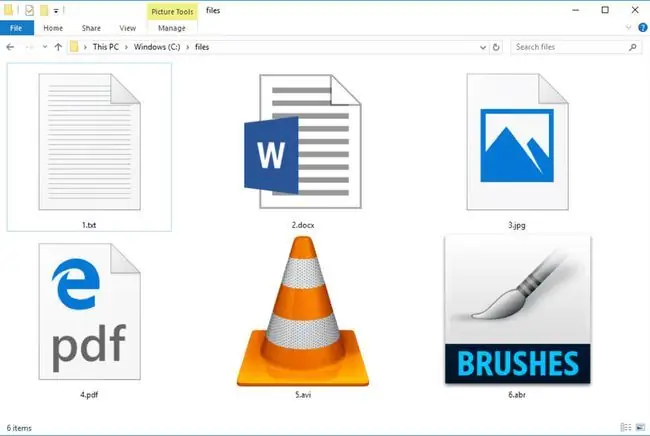
นามสกุลไฟล์เทียบกับรูปแบบไฟล์
นามสกุลไฟล์และรูปแบบไฟล์มักใช้แทนกันได้ อย่างไรก็ตาม ในความเป็นจริง นามสกุลไฟล์เป็นเพียงอักขระที่ปรากฏหลังจากจุดนั้น ในขณะที่รูปแบบไฟล์พูดถึงวิธีการจัดระเบียบข้อมูลในไฟล์
ตัวอย่างเช่น ในชื่อไฟล์ data.csv นามสกุลไฟล์คือ csv ซึ่งระบุว่าเป็นไฟล์ CSV ผู้ใช้คอมพิวเตอร์สามารถเปลี่ยนชื่อไฟล์นั้นเป็น data.mp3 ได้ แต่นั่นไม่ได้หมายความว่าคุณสามารถเล่นไฟล์นั้นเป็นเสียงบางประเภทบนสมาร์ทโฟนได้ ไฟล์ยังคงเป็นแถวของข้อความ (ไฟล์ CSV) ไม่ใช่ไฟล์เพลงที่บีบอัด (ไฟล์ MP3)
การเปลี่ยนโปรแกรมที่เปิดไฟล์
นามสกุลไฟล์ช่วย Windows หรือระบบปฏิบัติการอื่นๆ ที่คุณใช้ กำหนดว่าจะใช้โปรแกรมใดเปิดไฟล์ประเภทเหล่านั้นนามสกุลไฟล์ส่วนใหญ่ โดยเฉพาะนามสกุลที่ใช้โดยรูปแบบรูปภาพ เสียง และวิดีโอทั่วไป มักจะเข้ากันได้กับโปรแกรมที่คุณติดตั้งไว้มากกว่าหนึ่งโปรแกรม
หากมีหลายโปรแกรมที่สามารถเปิดไฟล์ได้ คุณสามารถเปิดโดยใช้โปรแกรมที่คุณเลือกใน Windows โดยเปลี่ยนการเชื่อมโยงไฟล์
อีกวิธีหนึ่งในการเปิดไฟล์ด้วยโปรแกรมอื่นคือการเปลี่ยนชื่อนามสกุลไฟล์ ตัวอย่างเช่น หากคุณมีไฟล์ RTF ที่เปิดอยู่ใน WordPad แต่ต้องการให้เปิดใน Notepad แทนเสมอ คุณสามารถเปลี่ยนชื่อไฟล์เป็น file.txt เนื่องจาก Notepad รู้จักไฟล์ TXT ไม่ใช่ไฟล์ RTF
ใน Windows มีหลายวิธี แต่วิธีที่ง่ายที่สุดคือปิดการใช้งานตัวเลือก "ซ่อนนามสกุลสำหรับประเภทไฟล์ที่รู้จัก" เพื่อให้คุณสามารถดูนามสกุลไฟล์หลังชื่อไฟล์และเปลี่ยนได้ ตามที่คุณต้องการ
ดูวิธี:
- เปิดกล่องโต้ตอบการวิ่งผ่าน WIN+R.
- Enter ควบคุมโฟลเดอร์.
-
จากแท็บ View ลบเครื่องหมายข้าง ซ่อนนามสกุลสำหรับประเภทไฟล์ที่รู้จัก.

Image - เลือก ตกลง.
macOS และ Linux จัดการกับนามสกุลไฟล์ที่ต่างจาก Windows เล็กน้อย เพราะพวกเขาไม่ต้องพึ่งพานามสกุลไฟล์ในการรู้วิธีเปิดไฟล์ คุณยังสามารถเลือกโปรแกรมอื่นเพื่อเปิดไฟล์ได้ด้วย และใน Mac คุณยังสามารถดูหรือซ่อนนามสกุลไฟล์ได้
ใน macOS ให้คลิกขวาที่ไฟล์และเลือก เปิดด้วย เพื่อดูโปรแกรมต่างๆ ที่คุณสามารถใช้เปิดไฟล์ได้ (รวมถึงตัวเลือกโปรแกรมเริ่มต้น) หากคุณกำลังใช้ Ubuntu และอาจเป็นเวอร์ชันอื่นของ Linux ให้คลิกขวาที่ไฟล์และเลือก เปิดด้วยแอปพลิเคชันอื่น
ในการดูนามสกุลไฟล์บน Mac ขณะที่คุณกำลังเรียกดูไฟล์ของคุณ ให้เปิดเมนู Finder ไปที่ Preferences และ จากแท็บ ขั้นสูง ที่คุณต้องการทำเครื่องหมายที่ช่องถัดจาก แสดงนามสกุลไฟล์ทั้งหมด.
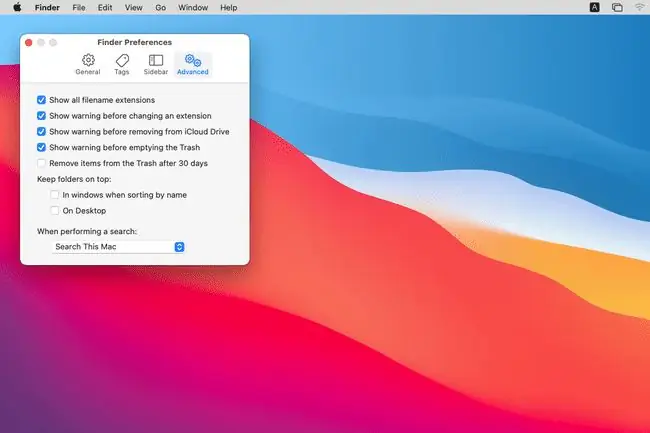
การแปลงไฟล์จากรูปแบบหนึ่งเป็นอีกรูปแบบหนึ่ง
เพียงแค่เปลี่ยนชื่อไฟล์เพื่อเปลี่ยนนามสกุลจะไม่เปลี่ยนประเภทของไฟล์ แม้ว่ามันอาจดูเหมือนเกิดขึ้นเมื่อ Windows แสดงไอคอนที่เกี่ยวข้องกับนามสกุลไฟล์ใหม่
หากต้องการเปลี่ยนประเภทไฟล์อย่างแท้จริง จะต้องแปลงไฟล์โดยใช้โปรแกรมที่รองรับไฟล์ทั้งสองประเภทหรือเครื่องมือเฉพาะที่ออกแบบมาเพื่อแปลงไฟล์จากรูปแบบที่อยู่ในรูปแบบที่คุณต้องการให้เป็น.
ตัวอย่างเช่น สมมติว่าคุณมีภาพ SRF จากกล้องดิจิตอล Sony ของคุณ แต่เว็บไซต์ที่คุณต้องการอัปโหลดภาพเพื่ออนุญาตเฉพาะ JPEG เท่านั้น คุณสามารถเปลี่ยนชื่อไฟล์จาก filename.srf เป็น filename.jpg.
Windows กำหนดจำนวนอักขระที่สามารถมาหลังจากช่วงเวลาเพื่อสร้างนามสกุลไฟล์ได้ เป็นการผสมผสานระหว่างชื่อไฟล์ นามสกุล และเส้นทางไปยังไฟล์ Windows เวอร์ชันใหม่จำกัดจำนวนอักขระสูงสุดไว้ที่ 260 ตัว ยกเว้น Windows 11 และ 10 ซึ่งอาจเกินจำนวนอักขระได้หลังจากแก้ไขรีจิสทรี
ในการแปลงไฟล์จาก SRF เป็น JPEG คุณจะต้องค้นหาโปรแกรมที่รองรับทั้งสองอย่างอย่างเต็มที่ คุณจึงสามารถเปิดไฟล์ SRF แล้วส่งออกหรือบันทึกภาพเป็น JPG/JPEG ได้ ในตัวอย่างนี้ Photoshop เป็นตัวอย่างที่สมบูรณ์แบบของโปรแกรมปรับแต่งภาพที่สามารถทำงานได้
หากคุณไม่มีสิทธิ์เข้าถึงโปรแกรมที่รองรับทั้งสองรูปแบบที่คุณต้องการ มีโปรแกรมแปลงไฟล์เฉพาะมากมาย
นามสกุลไฟล์ปฏิบัติการ
นามสกุลไฟล์บางประเภทถูกจัดประเภทเป็นไฟล์สั่งการ ซึ่งหมายความว่าเมื่อเปิดขึ้น จะไม่เปิดขึ้นเพื่อดูหรือเล่นเท่านั้น แต่จริงๆ แล้วพวกเขาทำอะไรบางอย่างด้วยตัวเอง เช่น ติดตั้งโปรแกรม เริ่มกระบวนการ เรียกใช้สคริปต์ ฯลฯ
เนื่องจากไฟล์ที่มีนามสกุลเหล่านี้อยู่ห่างจากการทำสิ่งต่างๆ มากมายกับคอมพิวเตอร์ของคุณเพียงแค่ขั้นตอนเดียว คุณจึงต้องระวังให้มากเมื่อได้รับนามสกุลไฟล์ที่เรียกใช้งานได้เช่นนี้จากแหล่งที่คุณไม่เชื่อถือ
การระบุไวรัสโดยนามสกุลไฟล์
การตรวจสอบชื่อไฟล์แบบเต็มก่อนเปิดไฟล์เป็นสิ่งสำคัญจริงๆ หากคุณไม่แน่ใจว่ามันคืออะไร สิ่งสำคัญที่สุดคือต้องแน่ใจว่าคุณสังเกตเห็นนามสกุลไฟล์จริง (ไม่ว่าจะเกิดอะไรขึ้นหลังจากช่วงเวลานั้น) และศึกษานามสกุลไฟล์หากคุณไม่คุ้นเคย
ตัวอย่างเช่น video.mp4 ชัดเจนว่าเป็นวิดีโอ MP4 แต่ video.mp4.exe นั้นแตกต่างกันมาก แม้ว่า ความแตกต่างของชื่อไฟล์ขนาดเล็ก เนื่องจากรายละเอียดหลังจากช่วงเวลานั้นระบุนามสกุลไฟล์ ไฟล์นี้เป็นไฟล์ EXE ที่ปลอมแปลงเป็นวิดีโอ ซึ่งควรหลีกเลี่ยง เนื่องจากอาจพยายามหลอกให้คุณเปิดไฟล์นั้น
ในทางกลับกัน นามสกุลไฟล์บางไฟล์ดูแปลก แต่จริงๆ แล้วปกติทั้งหมดและไม่ได้แปลว่าไฟล์จะไม่เป็นอันตรายเสมอไป ตัวอย่างเช่น CATDRAWING และ CRDOWNLOAD ยาวกว่านามสกุลไฟล์ส่วนใหญ่มาก Z สั้นกว่ามาก และ 000 มีเฉพาะตัวเลข
คำถามที่พบบ่อย
นามสกุลไฟล์สำหรับแอพมือถือคืออะไร
APK (แพ็คเกจแอปพลิเคชัน Android) เป็นนามสกุลไฟล์ที่ใช้สำหรับแอป Android แอปสำหรับ iOS ใช้ส่วนขยาย IPA (iOS App Store Package)
MIME คืออะไร
A MIME หรือนามสกุลจดหมายทางอินเทอร์เน็ตอเนกประสงค์ เป็นมาตรฐานอินเทอร์เน็ตที่ช่วยให้เว็บเบราว์เซอร์เปิดไฟล์อินเทอร์เน็ตด้วยส่วนขยายหรือปลั๊กอินที่เหมาะสม แม้ว่าคำนี้จะรวมคำว่า "เมล" สำหรับจดหมายอิเล็กทรอนิกส์ แต่ก็ใช้สำหรับหน้าเว็บด้วย
ไฟล์ Zip คืออะไร
Zip ไฟล์เป็นไฟล์เก็บถาวรที่มีไฟล์หลายไฟล์ในรูปแบบบีบอัด ใช้สำหรับถ่ายโอนและจัดเก็บไฟล์ขนาดใหญ่ในแพ็คเกจขนาดเล็กเพียงชุดเดียว Zip คือชื่อรูปแบบไฟล์และนามสกุล (ZIP)
คุณเปลี่ยนนามสกุลไฟล์อย่างไร
เปิดไฟล์ในซอฟต์แวร์เริ่มต้น แล้วเลือก ไฟล์ > บันทึกเป็น ค้นหา บันทึกเป็นประเภท หรือ รูปแบบ เมนูแบบเลื่อนลงและเลือกประเภทไฟล์ใหม่ ตั้งชื่อใหม่และบันทึกลงในฮาร์ดไดรฟ์ของคุณ สิ่งนี้จะเปลี่ยนนามสกุลและรูปแบบ






